Journèe D'Halloween

L'originale di questo tutorial lo trovate qui

Ringrazio Cloclo per avermi invitato a tradurre questo tutorial
Tutorial tradotto con psp X8
Materiale qui e un tube a scelta
Misted del paesaggio: Cloclo
Tube del gatto: Elisa Design
Maschera: @nn
Deco: Valyscrappassion
Filtri usati qui: Unlimited 2 - VM Toolbox - AAA Frames - Simple

|
Porta con te la freccia per tenere il segno al tuo lavoro
|
Preparazione
Apri la maschera "@nn_210712_mask_126_tdstudio" in psp e riducila ad icona
Tavolozza dei materiali: chiaro #d7c495 per il primo piano e scuro #766f2d per il secondo piano
1. Apri il livello "canal_alpha".
Finestra/Duplica.
Chiudi l'originale e andiamo a lavorare sulla copia.
Rinomina il livello Raster 1.
2. Selezioni/Seleziona tutto.
Apri "fond". Modifica/Copia e incolla nella selezione.
Se necessario applica il viraggio secondo i tuoi colori.
Regola/Sfocatura/Sfocatura gaussiana: raggio 25.
Deseleziona tutto.
3. Livelli/Duplica.
Effetti/Plug in/Unlimited 2/VM Toolbox/Dynamic Diffusion: 153 / 153.
Effetti/Plug in/Simple/Diamonds.
Effetti/Plug in/Simple/Blintz.
4. Livelli/Duplica.
Immagine/Rifletti/Rifletti verticalmente.
Cambia la modalità di miscelatura del livello da normale a luce netta e abbassa l'opacità a 65.
Livelli/Unisci/Unisci giù.
5. Effetti/Effetti d'immagine/Motivo unico:
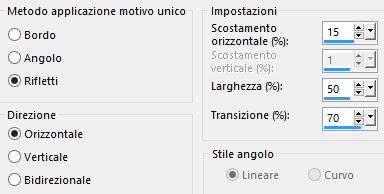
6. Livelli/Nuovo livello raster.
Riempi con il colore scuro di secondo piano.
ivelli/Nuovo livello di maschera/Da immagine e scegli "@nn_210712_mask_126_tdstudio": spunta solo luminanza d'origine.
Livelli/Unisci/Unisci gruppo.
7. Selezioni/Carica selezione/Da canale alfa e scegli "cloclo1".
Apri "paysage_misted_cloclo". Modifica/Copia e incolla come nuovo livello.
Selezioni/Inverti.
Premi il tasto Canc della tua tastiera.
Selezioni/Inverti.
Cambia la modalità di miscelatura del livello da normale a luce netta.
Deseleziona tutto.
8. Posizionati sul livello di Gruppo-Raster 2.
Selezioni/Carica selezione/Da canale alfa e scegli "cloclo2".
Selezioni/Modifica/Seleziona bordature selezione:
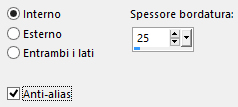
Selezioni/Innalza selezione a livello.
Effetti/Effetti di trama/Incannicciato (colore scuro di secondo piano):
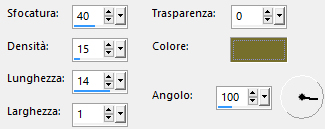
Deseleziona tutto.
9. Selezioni/Carica selezione/Da canale alfa e scegli "cloclo2".
Effetti/Effetti 3D/Sfalsa ombra: 4 / 4 / 45 / 15 / colore #000000.
Effetti/Effetti 3D/Sfalsa ombra: -4 / -4 / 45 / 15 / colore #000000.
Deseleziona tutto.
Livelli/Unisci/Unisci giù.
10. Posizionati sul livello di sfondo (Raster 1).
Modifica/Copia.
Immagine/Aggiungi bordatura simmetrica di 2 px colore scuro di secondo piano.
Immagine/Aggiungi bordatura simmetrica di 2 px colore chiaro di primo piano.
Immagine/Aggiungi bordatura simmetrica di 15 px colore #000000.
Immagine/Aggiungi bordatura simmetrica di 2 px colore scuro di secondo piano.
Immagine/Aggiungi bordatura simmetrica di 2 px colore chiaro di primo piano.
11. Selezioni/Seleziona tutto.
Immagine/Aggiungi bordatura simmetrica di 30 px colore scuro di secondo piano.
Selezioni/Inverti.
Modifica/Incolla nella selezione (la copia del punto 10 è ancora in memoria).
Effetti/Effetti di trama/Incannicciato: lascia la configurazione in memoria.
Deseleziona tutto.
12. Immagine/Aggiungi bordatura simmetrica di 2 px colore scuro di secondo piano.
Immagine/Aggiungi bordatura simmetrica di 2 px colore chiaro di primo piano.
Selezioni/Seleziona tutto.
Immagine/Aggiungi bordatura simmetrica di 40 px colore scuro di secondo piano.
Selezioni/Inverti.
Effetti/Plug in/AAA Frames/Foto Frame:
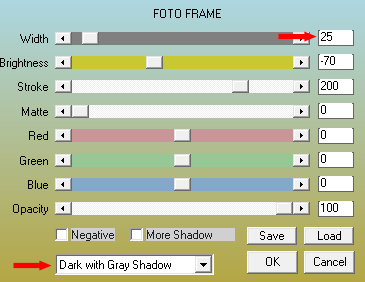
Deseleziona tutto.
Immagine/Aggiungi bordatura simmetrica di 2 px colore scuro di secondo piano.
Immagine/Aggiungi bordatura simmetrica di 2 px colore chiaro di primo piano.
13. Apri l'elemento "divers14VSP". Modifica/Copia e incolla come nuovo livello.
Effetti/Effetti d'immagine/Scostamento: orizz. 340 / vert. 180 / personalizzato e trasparente.
Livelli/Duplica.
Immagine/Rifletti/Rifletti orizzontalmente.
Livelli/Unisci/Unisci giù.
Cambia la modalità di miscelatura del livello da normale a luminanza esistente.
Livelli/Duplica.
Immagine/Rifletti/Rifletti verticalmente.
Livelli/Unisci/Unisci giù.
Effetti/Effetti 3D/Sfalsa ombra: 4 / 4 / 45 / 15 / colore #000000.
Modifica/Ripeti Sfalsa ombra.
14. Apri il tube "fantome". Modifica/Copia e incolla come nuovo livello.
Posiziona come da lavoro finale.
Cambia la modalità di miscelatura del livello da normale a sovrapponi.
15. Apri il tube "chauve sourie". Modifica/Copia e incolla come nuovo livello.
Posiziona in alto al centro come da lavoro finale.
16. Apri il tube "chat (2)". Modifica/Copia e incolla come nuovo livello.
Posiziona in basso a destra come da lavoro finale.
17. Apri il tube "crâne". Modifica/Copia e incolla come nuovo livello.
Posiziona in alto a sinistra come da lavoro finale.
Livelli/Duplica.
Immagine/Rifletti/Rifletti orizzontalmente.
Livelli/Unisci/Unisci giù.
Effetti/Effetti 3D/Sfalsa ombra: 4 / 4 / 45 / 15 / colore #000000.
18. Apri il tube di personaggio di tua scelta. Modifica/Copia e incolla come nuovo livello.
Posiziona in basso a sinistra e applica uno sfalsa ombra di tua scelta.
19. Immagine/Aggiungi bordatura simmetrica di 1 px colore chiaro di primo piano.
Aggiungi la tua firma. Livelli/Unisci/Unisci tutto (appiattisci).
Salva in formato jpg.
Altra versione con tube di Thafs e Manola Scrap e misted di K@rine Dreams

Le vostre meraviglie - Grazie!
La mia tester Giorgia I versione

La mia tester Giorgia II versione

Tutorial tradotto da Byllina il 30 ottobre 2018
Tradotti Cloclo
Home |